كيفية تنزيل مقاطع فيديو YouTube على أجهزة Mac / Chrome / iOS / Android في عام 2022
نشرت: 2022-04-05كان تنزيل مقاطع الفيديو على YouTube مهمة سهلة في يوم من الأيام. ومع ذلك ، في الماضي ، جعل YouTube من الصعب تنزيل مقاطع الفيديو على موقعه على الويب. نتيجة لذلك ، سيتطلب تنزيل مقاطع الفيديو من YouTube العديد من الحلول التي يتم تنفيذها بسرعة بواسطة الروبوتات. ستدرس هذه المدونة الطرق المختلفة التي يمكننا من خلالها تنزيل مقاطع فيديو YouTube باستخدام أنظمة وأجهزة تشغيل مختلفة.
جدول المحتويات
- 1 كيفية تنزيل مقاطع فيديو YouTube على جهاز Mac؟
- 2 كيفية تنزيل مقاطع فيديو YouTube على iPhone
- 2.1 الطريقة 1. قم بتنزيل مقاطع فيديو YouTube على iPhone أو iPad
- 2.2 الطريقة الثانية. اشترك في YouTube Premium واحفظ مقطع فيديو على جهاز iPhone أو iPad
- 3 كيفية تنزيل مقاطع فيديو YouTube على الهاتف المحمول؟
- 4 كيفية تنزيل مقاطع فيديو YouTube على جهاز الكمبيوتر الخاص بك باستخدام Chrome
- 4.1 انسخ عنوان URL لشريط عنوان الفيديو من YouTube.
- 4.2 اختر تنسيق الملف وجودة الفيديو.
- 4.3 اختر الخيار الذي تفضله ثم انقر للتنزيل.
- 5 ميزات للبحث عنها في أداة تنزيل YouTube.
- 5.1 ذات صلة
كيفية تنزيل مقاطع فيديو YouTube على جهاز Mac؟
هناك مجموعة متنوعة من التطبيقات والأدوات التي تسمح بتنزيل مقاطع فيديو YouTube على أجهزة Mac. ماك.
الحل البسيط هو استخدام برنامج التقاط الشاشة المدمج في macOS. لن تكون أعلى جودة ، لكنها بداية. يمكنك الضغط مع الاستمرار على Command + Shift و 5 لفتح الخيارات لتسجيل شاشتك. على سبيل المثال ، يمكنك اختيار تسجيل نافذة معينة أو تسجيل جميع الشاشات. ثم قم بتغيير الإعدادات لتضمين ميكروفون جهاز Mac الخاص بك.
يمكن العثور على أفضل برنامج لتنزيل مقاطع فيديو YouTube على جهاز Mac بتنسيق عالي الجودة في أداة تنزيل الفيديو 4K. إنه مجاني لما يصل إلى 30 تنزيلًا يوميًا ، أو يمكنك الترقية إلى إحدى خططه المميزة. يتيح لك تنزيل مقاطع فيديو بجودة تصل إلى 8K وتنسيقات مختلفة. يمكنه أيضًا تنزيل قوائم تشغيل YouTube كاملة.
إليك كيف يمكنك استخدامه:
- قم بتثبيت و 4K Video Downloader ، ثم قم بتشغيل البرنامج.
2. ابحث عن قناة YouTube وانسخ عنوان URL.
3. انقر فوق لصق الارتباط داخل القائمة.
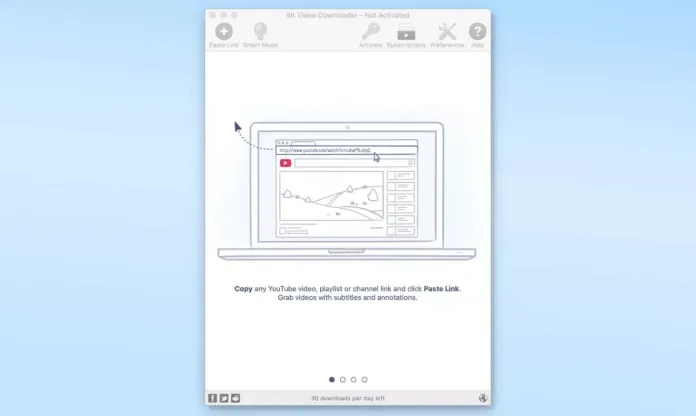
4. حدد تنزيل من التنسيقات المتاحة وخيارات الجودة.
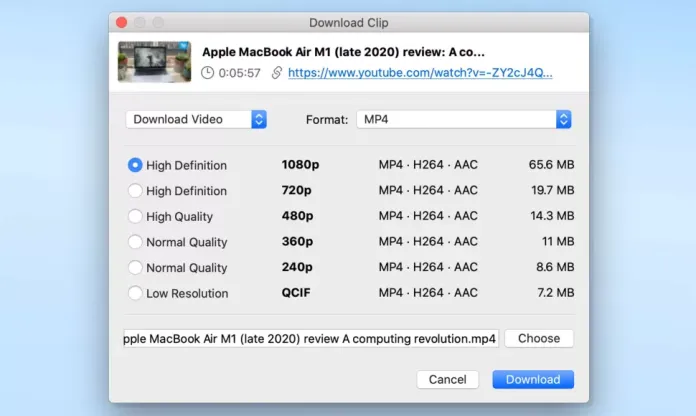
5. بمجرد تنزيل الفيديو الخاص بك ، انقر فوق أيقونة النقاط الثلاث حتى تتمكن من تشغيل الملف وتحديد موقعه على جهاز الكمبيوتر الخاص بك والقيام بأشياء أخرى.
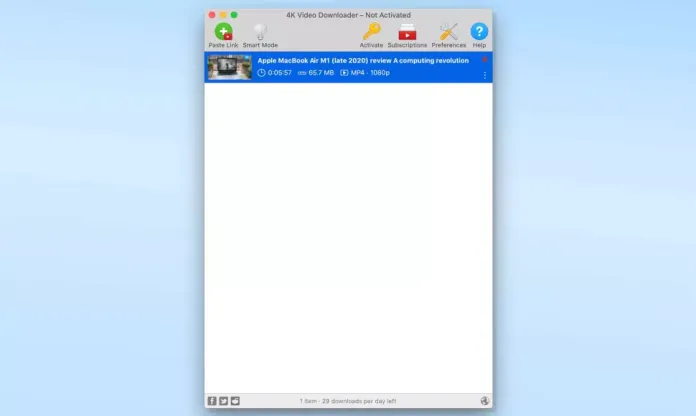
كيفية تنزيل مقاطع فيديو YouTube على iPhone
تتمثل أفضل الطرق لتنزيل ملفات فيديو YouTube على جهاز iPhone أو iPad في استخدام برنامج YouTube موثوق به لتنزيل مقاطع الفيديو ، وتطبيق YouTube Premium iOS ، وبرنامج YouTube عبر الإنترنت لتنزيل مقاطع الفيديو. بالطبع ، بناءً على احتياجاتك الخاصة ، ستختلف أفضل طريقة لك. تعرف على المزيد حول الأساليب المتعمقة.
الطريقة الأولى: قم بتنزيل مقاطع فيديو YouTube على iPhone أو iPad
لا إعلانات ، لا المكونات الإضافية
هل تتطلع إلى حفظ مقاطع فيديو YouTube على جهاز iPhone أو iPad؟ إذا كانت الإجابة بنعم ، فيمكن أن يساعدك برنامج تنزيل YouTube البسيط والسريع EaseUS MobiMover. يعد EaseUS MobiMover أكثر من مجرد أداة فعالة لنقل بيانات iOS ؛ يحتوي أيضًا على أداة تنزيل الفيديو التي تتيح لك نقل مقاطع الفيديو التي تم تنزيلها من YouTube و Vimeo و Metacafe و Facebook و Twitter وما إلى ذلك إلى جهاز الكمبيوتر أو أجهزة iOS التي تحتوي على عنوان URL.
لتنزيل مقاطع فيديو YouTube على جهاز iPhone أو iPad:
الخطوة الأولى. قم بتوصيل جهاز iPhone بجهاز الكمبيوتر الخاص بك ، وقم بتشغيل EaseUS MobiMover وتنقل عبر "Video Downloader". بعد ذلك ، حدد iPhone كجهاز لحفظ مقاطع فيديو YouTube التي تم تنزيلها.
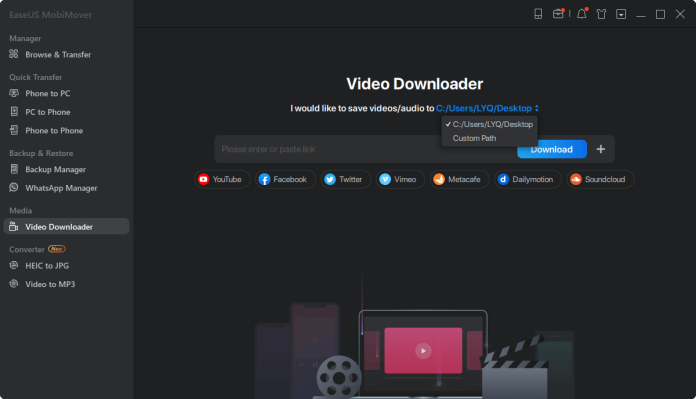
الخطوة 2. انسخ عنوان URL للفيديو من Youtube ، والصقه في الشريط ، ثم اضغط على Download.
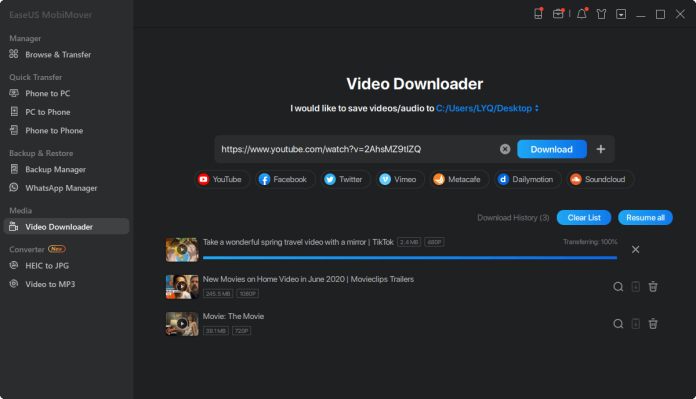
الخطوة الثالثة. بعد ذلك ، يقوم MobiMover بتحليل عنوان URL بسرعة ثم تنزيل مقطع فيديو YouTube على جهاز iPhone الخاص بك. بمجرد الانتهاء من ذلك ، يمكنك عرض الفيديو ضمن مكتبة التلفزيون> الأفلام على جهازك.
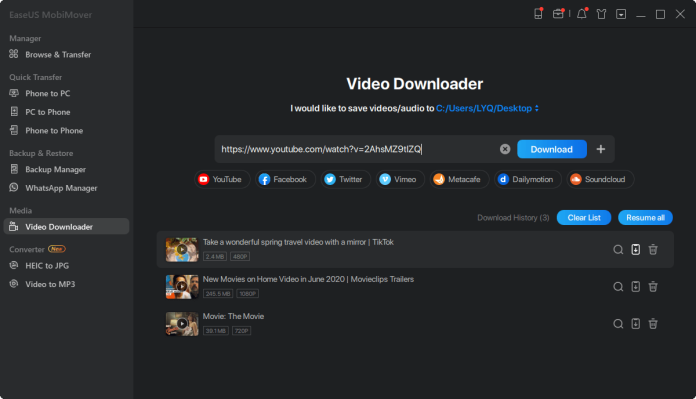
كما سترى ، يعد هذا التطبيق مفيدًا أيضًا إذا كنت بحاجة إلى تنزيل مقاطع فيديو YouTube على أجهزة الكمبيوتر الخاصة بك أو حفظ مقاطع الفيديو عبر الإنترنت من مواقع الويب الأخرى.
بالإضافة إلى ذلك ، سيساعدك هذا البرنامج في أي وقت تطلب فيه نقل معلومات iOS ، والذي يتضمن نقل المستندات بين أجهزة iOS أو من جهاز iOS مع جهاز كمبيوتر شخصي أو Mac (كمبيوتر شخصي / Mac). ألا يبدو هذا رائعًا؟ الق نظرة الآن لتصبح أفضل صديق لك.
الطريقة الثانية: اشترك في YouTube Premium واحفظ مقطع فيديو على جهاز iPhone أو iPad
YouTube Premium هي خدمة اشتراك متدفقة متميزة يقدمها YouTube. باستخدام هذه الخدمة ، ستتمكن من تشغيل مقاطع الفيديو بدون إعلانات ، ومشاهدة مقطع فيديو في الخلفية ، والأهم من ذلك ، حفظ مقاطع الفيديو التي قمت بتنزيلها من YouTube على جهازك. يمنحك YouTube Premium إصدارًا تجريبيًا مجانيًا لمدة شهر واحد وبسعر 11.99 دولارًا لمدة شهر. إذا كنت ترغب في حفظ مقاطع فيديو YouTube مباشرة على أجهزة مثل iPhone أو iPad ، فيمكنك شراء حساب YouTube Premium بدلاً من ذلك.

لحفظ مقطع فيديو YouTube على جهاز iPhone أو iPad باستخدام تطبيق YouTube: تطبيق YouTube:
الخطوة الأولى: افتح YouTube على أداة iOS وشاهد فيديو YouTube الذي ترغب في تنزيله.
الخطوة 2. انقر فوق "تنزيل" لحفظ فيديو YouTube.
الخطوة 3. عند اكتماله ، انقر فوق "المكتبة"> "التنزيلات" لعرض مقاطع الفيديو التي تم تنزيلها.
كيفية تنزيل مقاطع فيديو YouTube على الهاتف المحمول؟
TubeMate يوتيوب داونلودر
TubeMate هو تطبيق مجاني تابع لجهة خارجية يقوم بتنزيل محتوى الفيديو من YouTube و Vimeo و Dailymotion والعديد من خدمات البث الأخرى.
تنزيل TubeMate.
TubeMate غير متاح في متجر Google Play. متجر جوجل بلاى. يمكنك تنزيله باستخدامه بتنسيق APK.
- قم بتشغيل التطبيق وابحث عن الفيديو الذي ترغب في تنزيله على YouTube.
- اضغط على أيقونة التنزيل.
- اختر الجودة التي ترغب في تنزيلها.
- اضغط على أيقونة التنزيل الحمراء.
اضغط على زر التنزيل الصغير الأبيض من أسفل التطبيق لتحديد أيقونة وضع عدم الاتصال في الجزء السفلي من التطبيق لتحديد موقع الفيديو غير المتصل. بعد ذلك ، يمكنك نقله إلى مكان آخر ، أو استخراج أي محتوى صوتي منه ، أو تغيير اسم الفيديو ، أو مسحه.
Y25s داونلودر ليوتيوب
Y25s هو موقع يقوم بتنزيل مقاطع فيديو YouTube على جهاز الكمبيوتر الخاص بك ؛ بعد ذلك ، يمكنك نقل مقاطع الفيديو إلى جهاز Android. هناك طريقة أخرى للوصول إلى Y25s وهي عبر هاتف Android أو الجهاز اللوحي باستخدام متصفح الويب ، مثل Chrome و Firefox.
انتقل إلى YouTube واكتب عنوان URL الخاص بك على YouTube. ثم اختر خيار البدء .
باستخدام Y25s على جهاز Android ، يمكنك نسخ رابط YouTube مباشرة من YouTube. يمكنك القيام بذلك باستخدام تطبيق YouTube. قم بزيارة الفيديو ، ثم انقر فوق "مشاركة" لنسخ الرابط. انسخ الرابط .
حدد جودة الفيديو ثم حدد خيار Get Link .
قد يستغرق تحويل الفيديو إلى MP4 بضع دقائق أو أكثر.
لنفترض أنك قمت بتنزيل فيديو YouTube على جهاز الكمبيوتر الخاص بك ، وحدد .mp4 كتنسيق ، ثم حدد موقعًا لتخزينه. فيديو يوتيوب. أعد تسمية الفيديو إذا كنت ترغب في ذلك. (على نظام Android ، ليس لديك خيار تحديد مجلد مناسب أو تغيير اسم ملفك.)
بمجرد تنزيل مقطع فيديو YouTube على جهاز الكمبيوتر الخاص بك ، انقل الملف إلى الجهاز الموجود على جهاز Android لمشاهدته.
كيفية تنزيل مقاطع فيديو YouTube على جهاز الكمبيوتر الخاص بك باستخدام Chrome
انسخ عنوان URL لشريط عنوان الفيديو من YouTube.
افترض أن هناك أداة لتنزيل الفيديو عبر الإنترنت. بعد ذلك ، ستحتاج إلى الانتقال إلى YouTube وتشغيل الفيديو الذي ترغب في تنزيله في هذا السيناريو.
ما عليك سوى نسخ عنوان URL لفيديو YouTube المعروض في المربع ثم الصقه.
يمكن فتح الأداة بالنقر فوق علامة تبويب جديدة على نفس الشاشة. بعد فتحه ، سيفتح مربع إدخال يسمح لك بكتابة عنوان URL.
إليك لقطة شاشة لموقع y2mate حيث يمكن للمستخدمين حفظ مقاطع الفيديو. الأمر سهل مثل كتابة عنوان URL في المربع أدناه وتحديد خيار "ابدأ". قد تتضمن بعض مواقع الويب أيضًا "انتقال" أو "تنزيل".
إذا كنت تستخدم أي أداة ، فيجب عليك أولاً توصيل البرنامج وتنزيله على جهاز الكمبيوتر الخاص بك. عند تشغيله وتثبيته ، سيوفر للمستخدمين نفس الخيارات للصق عنوان URL ونسخه للتحويل.
كن حذرًا من البرامج غير الضرورية التي قد تحتاج إلى تنزيلها أيضًا. احذر من هذا البرنامج ، فقد يحتوي على فيروسات يمكن أن تضر بنظامك ولهذا السبب يجب عليك دائمًا استخدام مضاد فيروسات جيد.
اختر تنسيق الملف وجودة الفيديو.
بعد إدخال عنوان YouTube في المربع للبحث ، ستظهر لك خيارات متنوعة. على سبيل المثال ، يتيح لك y2mate تحديد تنسيق الفيديو الذي ترغب في تنزيله وجودة الفيديو وحجم الملف.
اختر الخيار الذي تفضله ثم انقر للتنزيل.
تسمح بعض هذه الأدوات بتنزيل مقاطع فيديو YouTube بتنسيقات مختلفة ، بما في ذلك WMV MPG و AVI و ASF M2TS و 3GP FLV و 3G2 و MKV SWF و WEBM HTML5 و WEBM HTML5 OGG HTML5 وغيرها الكثير.
ميزات للبحث عنها في أداة تنزيل YouTube.
جودة الفيديو
يجب أن يكون الملف الذي تقوم بتحويله بجودة قياسية للعرض الأمثل. من الناحية المثالية ، يجب أن تكون قادرًا على تغيير جودة الصورة. يمكن أن تكون منخفضة أو متوسطة أو متوسطة أو عالية. من الأفضل أن تختار دقة فيديو معينة مثل 360 بكسل ، 720 بكسل ، أو 1080 بكسل ، وغير ذلك الكثير.
ترجمات
نستمتع جميعًا بمقاطع الفيديو مع ترجمات بلغات مختلفة. في مثل هذه الحالات ، من الضروري استخدام الترجمة. إنه أمر حيوي عند تشغيل الفيديو عبر YouTube و YouTube Premium. لذلك ، من المنطقي تنزيل مقاطع الفيديو والعناوين الفرعية.
تنزيلات مجمعة
يمكن للمستخدم حفظ كل ملف بشكل فردي أو جماعي ، بناءً على قوائم التشغيل المتوفرة على قنوات YouTube. إذا كنت من محبي مجموعة معينة ، فقد ترغب في حفظ صورهم كاملة. إذا كنت من عمل مخرج فيلم ، فقد ترغب في تنزيل الفيلم بالكامل.
توافق تنسيقات ملفات متعددة
قد ترغب في حفظ وتنزيل مقاطع الفيديو بتنسيقات مختلفة داخل مدير الملفات الخاص بك. تجعلك مجموعة التنسيقات المتنوعة التي يمكنك الاختيار من بينها ، بما في ذلك MP3 أو MP4 أو FLAC أو AAC ، أكثر مرونة.
محرر فيديو مدمج
من الممكن مشاهدة مسار معين في منتصف الفيديو. قد ترغب أيضًا في إزالة قسم معين من الفيلم. قد تظهر الحاجة إلى تحرير الفيديو في أي لحظة ، وهي ميزة أساسية لتنزيل الفيديو على YouTube. يمكنك اختبار Any Video Converter (AVC) باستخدام محرر مضمن.
سرعة
يجب أن يكون البرنامج قادرًا على تحويل وتنزيل مقاطع الفيديو بسرعة. يجب ألا تتأثر سرعة التنزيلات بالتغييرات في اتصال wi-fi والإنترنت.
كان تنزيل مقاطع الفيديو على YouTube مهمة سهلة في يوم من الأيام. ومع ذلك ، في الماضي ، جعل YouTube من الصعب تنزيل مقاطع الفيديو على موقعه على الويب. نتيجة لذلك ، سيتطلب تنزيل مقاطع الفيديو من YouTube العديد من الحلول التي يتم تنفيذها بسرعة بواسطة الروبوتات. ستدرس هذه المدونة الطرق المختلفة التي يمكننا من خلالها تنزيل مقاطع فيديو YouTube على YouTube في غضون عام أو عامين.
احصل على خدمات غير محدودة لتصميم الجرافيك والفيديو على RemotePik ، احجز نسختك التجريبية المجانية
لتبقى على اطلاع بأحدث أخبار التجارة الإلكترونية وأمازون ، اشترك في النشرة الإخبارية على www.cruxfinder.com
